Crear un reporte personalizado para planes de acción
Objetivo
Crear un reporte personalizado con datos de la herramienta Planes de acción del proyecto.
Aspectos a tener en cuenta
- Permisos de usuario requeridos:
- Para crear un reporte personalizado con datos de planes de acción en la herramienta Reportes a nivel compañía:
- Permisos de nivel "Solo lectura" o superior en la herramienta Planes de acción del proyecto.
Y - Permisos de nivel "Estándar" o superior en la herramienta Reportes a nivel compañía.
- Permisos de nivel "Solo lectura" o superior en la herramienta Planes de acción del proyecto.
- Para crear un reporte personalizado con datos de planes de acción en la herramienta Reportes a nivel proyecto:
- Permisos de nivel "Solo lectura" o superior en la herramienta Planes de acción del proyecto.
Y - Permisos de nivel "Estándar" o superior en la herramienta Reportes de nivel proyecto.
- Permisos de nivel "Solo lectura" o superior en la herramienta Planes de acción del proyecto.
- Para crear un reporte personalizado con datos de planes de acción en la herramienta Reportes a nivel compañía:
Pasos
- Vaya a la herramienta Reportes a nivel de compañía.
O
Navegue hasta la herramienta Reportes a nivel proyecto. - Haga clic en Crear reporte.
- Haga clic en Crear nuevo reporte.
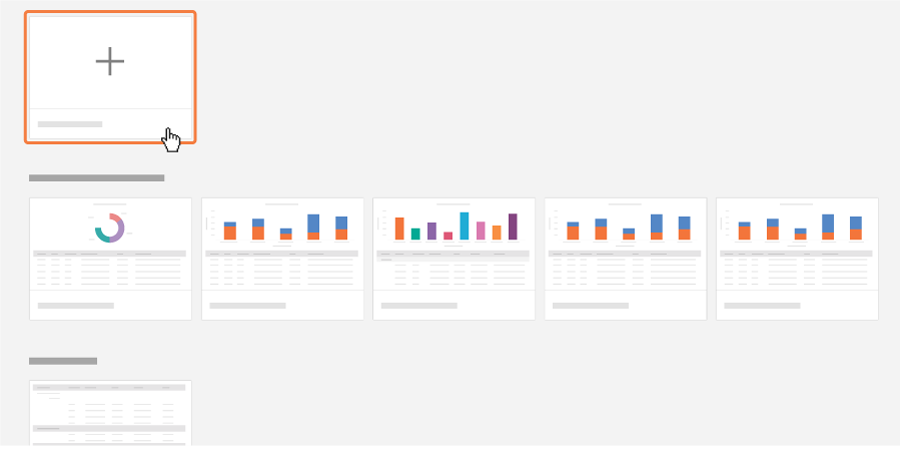
- Agregue un nombre y una descripción para su nuevo reporte de la siguiente manera:
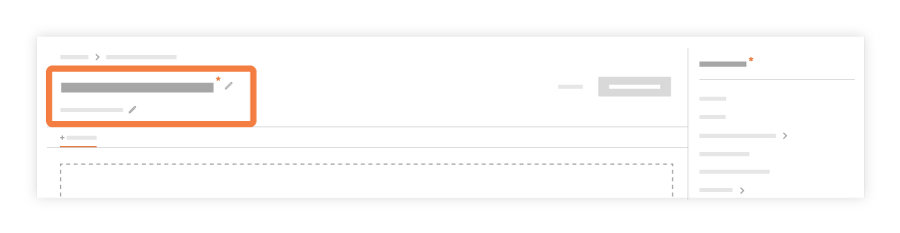
- Ingrese el nombre del informe. Haga clic en el
 icono y luego escriba un nombre para su reporte en este campo.
icono y luego escriba un nombre para su reporte en este campo. - Introduzca la descripción. Haga clic en el
 icono y luego escriba una declaración descriptiva para su reporte en este campo.
icono y luego escriba una declaración descriptiva para su reporte en este campo.
- Ingrese el nombre del informe. Haga clic en el
- En el menú "Seleccionar herramienta", haga clic en Planes de acción.
- Haga clic en Agregar pestaña y seleccione una herramienta de proyecto Procore para los datos de origen de la nueva pestaña del reporte:
Nota: De forma predeterminada, Procore utiliza 'Planes de acción' como nombre de la pestaña.
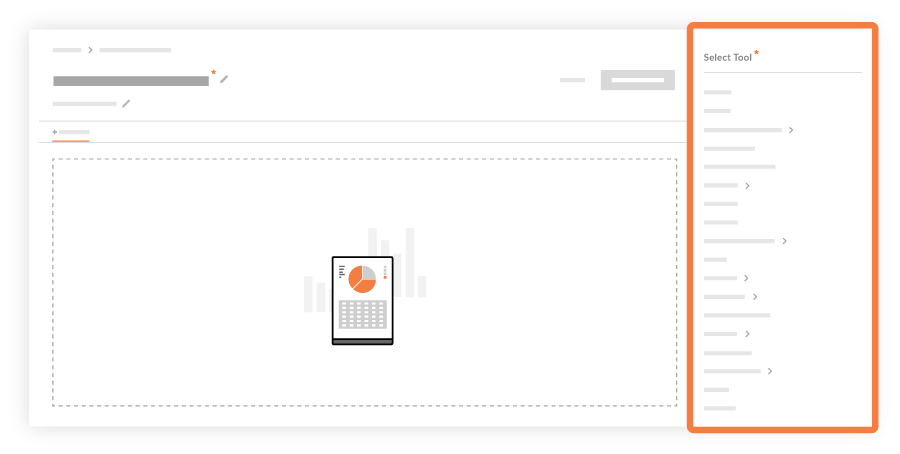
- Opcional: para cambiar el nombre de la pestaña, haga lo siguiente:
- Haga clic en el icono de engranaje gris junto al nombre de la pestaña.
- En la ventana Editar pestaña, escriba un nuevo título para la pestaña seleccionada.
- Haga clic en Actualizar.
- Agregue columnas a su reporte de la siguiente manera:
- Para agregar una columna, use una operación de arrastrar y soltar para mover una columna del panel derecho al cuerpo de su reporte.
O bien: - Para agregar todas las columnas disponibles, haga clic en Agregar todo.
O bien: - Para cambiar la posición de una columna, use una operación de arrastrar y soltar para mover la columna a la posición deseada en la tabla del reporte.
O bien: - Para eliminar todas las columnas de su reporte, haga clic en Eliminar todo.
- Para agregar una columna, use una operación de arrastrar y soltar para mover una columna del panel derecho al cuerpo de su reporte.
- Una vez que haya agregado las columnas deseadas, tiene las siguientes opciones:
- Datos agregados
Haga clic en fx en el encabezado de la columna y seleccione uno de los siguientes (para valores numéricos): recuento, suma, mínimo, máximo o promedio.
Notas:- Una vez creado el reporte, verá el recuento, la suma, el mínimo, el máximo o el promedio de los valores en la parte inferior de la columna.S
- Para los tipos de campo que no son un valor numérico, tiene la opción de agregar por recuento.
- Cambiar el orden de las columnas
Utilice una operación de arrastrar y soltar para colocar la columna en la posición deseada. - Filtrar los datos de su reporte
Haga clic en el menú desplegable Agregar filtro para seleccionar qué desea filtrar. Una vez que haya especificado un filtro, podrá agregar otro filtro. También puede filtrar datos por rango de fechas seleccionando una fecha de inicio y finalización. - Datos del informe de grupo
En la lista Agrupar por , seleccione uno de los ítems del menú desplegable para agrupar los datos del reporte por la columna especificada (por ejemplo, es posible que desee agrupar los datos por el contratista responsable).
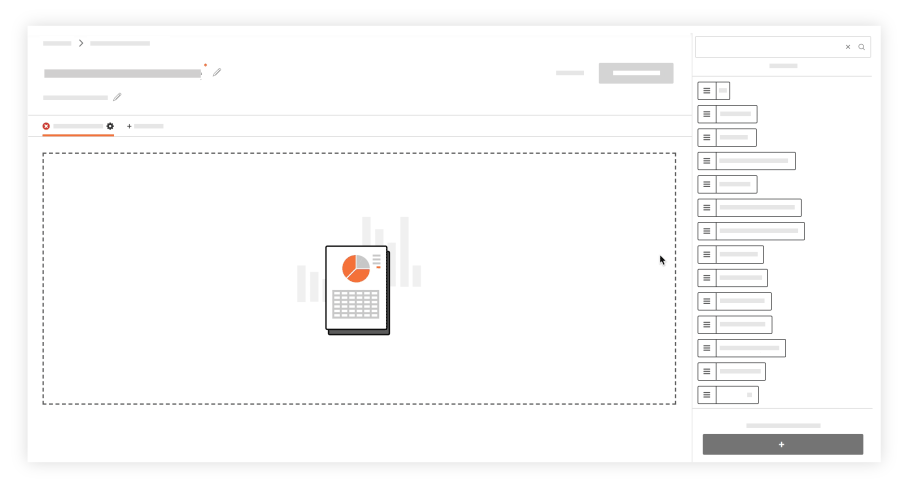
- Datos agregados
- Opcional: si desea agregar herramientas adicionales a su reporte, haga clic en Agregar pestaña y seleccione la herramienta. Luego repita los pasos anteriores.
- Haga clic en Crear reporte.

